سایه نقش خیلی مهمی در بهتر دیده شدن نوشتهها در فتوشاپ دارند. مراحل این آموزش فتوشاپ مدرسه ادوبی را دنبال کنید تا یک سایه خاص برای نوشتههایتان بسازید
مرحله اول- انتخاب نوشته در فتوشاپ:
با ctrl و کلیک روی پیشنمایش thumbnail لایه نوشته در پنل لایههای فتوشاپ، تکست در فتوشاپ انتخاب میشود
مرحله دوم- ساخت یک لایه با رنگ ثابت در فتوشاپ:
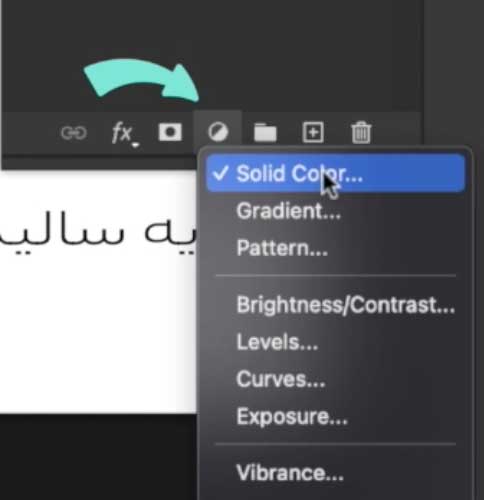
بعد از اینکه نوشتهمان به حالت انتخاب درآمد یک لایه. Solid Color از قسمت Adjustment های میسازیم.
رنگ این سالید کالر را مشکی ست میکنیم
مرحله سوم- تغییر ترتیب لایههای در فتوشاپ:
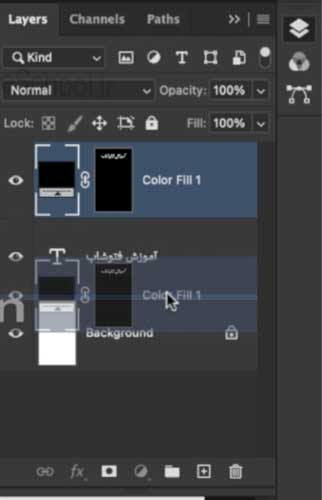
با کلیک و درگ کردن لایهی color fill 1 به زیر لایه تکستمان، آنرا زیر لایه ی نوشته مان قرار میدهیم
مرحله چهارم- تبدیل یک لایه به لایه هوشمند:
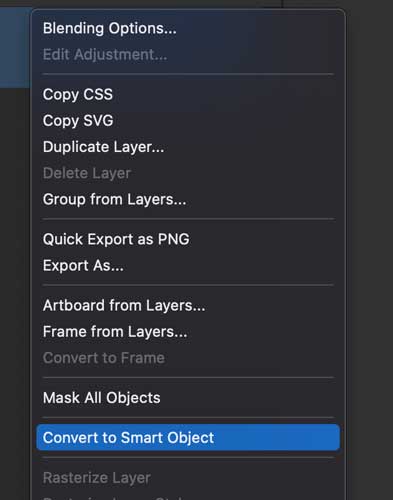
با راست کلیک روی قسمت خالی لایه Color Fill 1 از منوی باز شده روی گزینه Convert to Smart Object را کلیک میکنیم
نکته: اگر لایه solid color را به اسمارت آبجکت تبدیل نکنیم نمی توانیم روی آن فیلتر اعمال کنیم تا بتوانیم سایه خاص بسازیم
مرحله پنجم- اعمال Path Blur روی سایه:
برای اینکه به سایه یک حالت محو بدهیم از منوی filter بالای فتوشاپ روی گزینه Blur Gallery و از آنجا روی Path Blur کلیک میکنیم.
در پنجره باز شده تیک Centred blur را برمیداریم
و با تغییر دستههای speed و Taper و همچنین تغییر جهت فلش آبی رنگ وسط تصویر یه سایه شیک و خاص در فتوشاپ میسازیم
خرید قانونی فونت یکان بخ از سایت فونت ایران فونت
کد تخفیف: b24578
همچنین ببینید:
